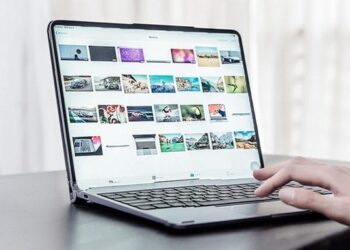この記事では、Wi-Fiの2.4GHzと5GHzの違いや使い分け方について解説していきます。
Wi-Fiを利用していると、2.4GHzと5GHzという2つの種類があることに気がつくかと思います。
しかし何が違うかがわからず、適当に使っているという方も多いのではないでしょうか。
実は、Wi-Fiの2.4GHzと5GHzの間にはかなりの違いがあり、それぞれの状況や用途に合わせて使い分けていくことが大切です。
そこで今回は、Wi-Fiの2.4GHzと5GHzのそれぞれの特徴やメリット・デメリットを解説し、具体的な使い分け方や確認方法、切り替え方まで詳しく解説していきます。
Wi-Fiの2.4GHzと5GHzのそれぞれの特徴と違いをしっかりと把握し、上手に使い分けていくことで、自宅やオフィスのインターネット環境をより快適にすることが可能です!
Wi-Fiの2.4GHzと5GHzの特徴と違い

2.4GHzと5GHzの違いは「通信速度」と「通信範囲」と「安定性」
Wi-Fiの2.4GHzと5GHzの違いは「通信速度」と「通信範囲」と「安定性」の3つ。
そもそも、数字の横についている「GHz」というのは、電波の周波数帯を表す単位です。
なので、2.4GHzと5GHzというのは、Wi-Fiで利用される電波の周波数帯を表しています。
電波の周波数帯が異なると、通信の速度と範囲、安定性に差が出てくるのです。
なのでWi-Fiの2.4GHzと5GHzでは、通信速度と通信範囲、安定性が異なり、利用する環境や用途に応じて使い分けて行くことが大切。
たとえばWi-Fiを利用する環境や用途が
- ワンルームのマンションなのか2階建ての一軒家なのか。
- YoutubeやNetflixなどの動画をよく見るのか見ないのか。
などです。
通信範囲は広いが、速度は遅く安定性に欠ける「2.4GHz」
Wi-Fiの2.4GHzは、通信速度は比較的遅めですが、通信範囲が広くより広範囲で通信することができます。
通信範囲が広いというのは、単に遠くまで電波が届くというだけではなく、壁や天井、家具などの遮蔽物にも強いことを表しています。
なので2.4GHzは、Wi-Fiルーターの設置場所から離れている場合や、壁や天井を間に挟む場合などの適しています。
また通信速度が遅いと言っても、5GHzと比べての話であり、動画を見たりするのにも十分な速度です。
一方で2.4GHzには、通信が不安定になりやすいというデメリットが存在します。
なぜなら2.4GHzという電波の周波数帯は、Wi-Fiだけではなく、身の回りの様々な電化製品でも利用されるメジャーな周波数帯であり、干渉を起こしやすいから。
最も代表的な電化製品が、電子レンジ。
電子レンジは、電磁波を利用して食べ物を温めていますが、その電磁波には2.4GHzの周波数帯が使われているんです。
皆さんの中にも電子レンジを使用中、Wi-Fiが不安定になる経験をした方が多いのではないでしょうか。
これは、同じ2.4GHzの電波を利用するWi-Fiと電子レンジの電波が干渉を起こし、通信が不安定になってしまっているのです。
その他、ワイヤレスイヤホンで同じみのBluetoothなども2.4GHzの電波を利用しています。
また、2.4GHzはすべてのWi-Fiルーターで利用されている周波数帯なので、特にワンルームマンションなどでは、隣の部屋のWi-Fiと干渉を起こしてしまうということも十分に考えられます。
2.4GHzの特徴をまとめ
- 通信速度は5GHzより遅い(とは言え十分な速さ)
- 電波干渉で、通信が不安定になりやすい
- 通信範囲が広く、遮蔽物があっても遠くまで電波が届く
- すべての通信機器やWi-Fiルーターが対応している
通信範囲は狭いが、速度は速く安定性が高い「5GHz」
Wi-Fiの5GHzは、2.4GHzよりも高速な通信が行えます。
また5GHzという周波数帯はほぼWi-Fi専用なので、他の電化製品やBluetoothの電波などから干渉を受けにくい。
そのため2.4GHzよりも高速で安定した通信が行えるのが、5GHzの最大のメリットです。
大容量の動画などをよく見る方には、5GHzが適しています。
しかし5GHzの電波は、遮蔽物に弱く、壁や天井などにあたると反射してしまし、壁の向こうの部屋や天井を超えた2階に電波が届きにくいというデメリットがあります。
いくら通信速度が速くても、電波が届かないと意味が無いので、注意が必要です。
また5GHzは比較的新しい周波数帯なので、そもそもスマホやパソコンが5GHzに対応していない可能性もあります。
特に古いパソコンなど。
なので、古めのパソコンを利用している方は前もって、5GHzに対応しているかを確認していきましょう。
一方で、2.4GHzの方はすべてのWi-Fi対応の通信機器(スマホやパソコンなど)とWi-Fiルーターが対応しています。
5GHzの特徴をまとめ
- 通信速度は速い
- 電波干渉が起きにくいので、安定した通信
- 遮蔽物に弱く、遠くまで電波が届きにくい
- 対応していない通信機器やWi-Fiルーターもある
Wi-Fiの2.4GHzと5GHzの使い分け方

Wi-Fiの2.4GHzと5GHzの特徴や違いを理解したところで、使い分け方を紹介していきます。
基本は高速な5GHzを使用
まず基本的に、Wi-Fiは「5GHz」を利用しましょう。
5GHzの方が、通信速度が速いですし、干渉も少ないので安定して通信できます。
特に、Wi-Fiルーターを設置している部屋で利用するなど、ルーターとの距離が近い場合は5GHzで問題ありません。
またWi-Fiルーターから離れる場合や、壁や天井などの遮蔽物を挟む場合でも、とりあえず5GHzに接続してみてください。
5GHzは遮蔽物に弱いとは言え、電波が届くかどうかや電波の強度は、それぞれの部屋の状況や利用する通信端末により異なります。
なのでまずは、5GHzに接続した状態で部屋を移動して、電波が届くかを確認してみましょう。
どうしても電波が届かない場合は2.4GHz
5GHzを利用していて、Wi-Fiルーターから離れたり、壁や天井を挟んだ時に、明らかに電波が弱くなる場合は、2.4GHzに切り替えてください。
2.4GHzであれば、遮蔽物を通り抜けてより遠くまで電波が届きやすくなります。
しかし先程も解説したように、通信速度は低下しますし、電波干渉を起こしやすいので通信が不安定になる可能性があります。
なので、どうしても5GHzでは電波が届かないという場合のみ2.4GHzに切り替えるようにしてみてください。
?「[Wi-Fiの通信速度が遅い!]原因と試したい対策を解説 – WebHack」
Wi-Fi中継機の活用も検討しよう
2.4GHzだとどうしても不安定になる、あるいはルーターから離れる場合でもできるかぎり高速な5GHzを利用したい時は、Wi-Fi中継機の活用を検討してみてください。
Wi-Fi中継機というは、Wi-Fiルーターからの電波を、その名の通り中継してより広範囲に強力な電波を飛ばすための通信機です。
Wi-Fi中継機を活用することで、遠くに届きにくい5GHzの電波をでも、家全体をカバー出来るようになります。
「おすすめのWi-Fi中継機」
メッシュWi-Fiなら、切り替える必要なし
中継機とは別に、メッシュWi-Fiを活用するのもおすすめです。
メッシュWi-Fiというのは、基本的には通常の中継機と同じで、Wi-Fiルーターと中継機を家に設置しすることで、家全体をカバーするWi-Fi。
しかし、メッシュWi-Fiには通常の中継機にはない特徴があります。
それが、2.4Ghzと5GHzから最適な周波数帯を選び、自動で切り替えてくれること。
メッシュWi-Fiであれば、ここは5GHz、ここは電波が弱いから2.4GHzというように手動で切り替える必要が無いのです。
通信状態などから自動的に、最も安定して速度が出る最適な周波数帯を選び、切り替えてくれます。
特に2階建て、3階建てなど比較的広い家でWi-Fiを利用する場合は、中継機よりもメッシュWi-Fiがおすすめ。
逆にワンルームだったり、一般的なマンションなどではメッシュWi-Fiは必要ありません。
メッシュWi-Fiとしては以下のGoogle Nest WiFiが評価も高く有名です。
Wi-Fiの2.4GHzと5GHzの確認方法と切り替え方
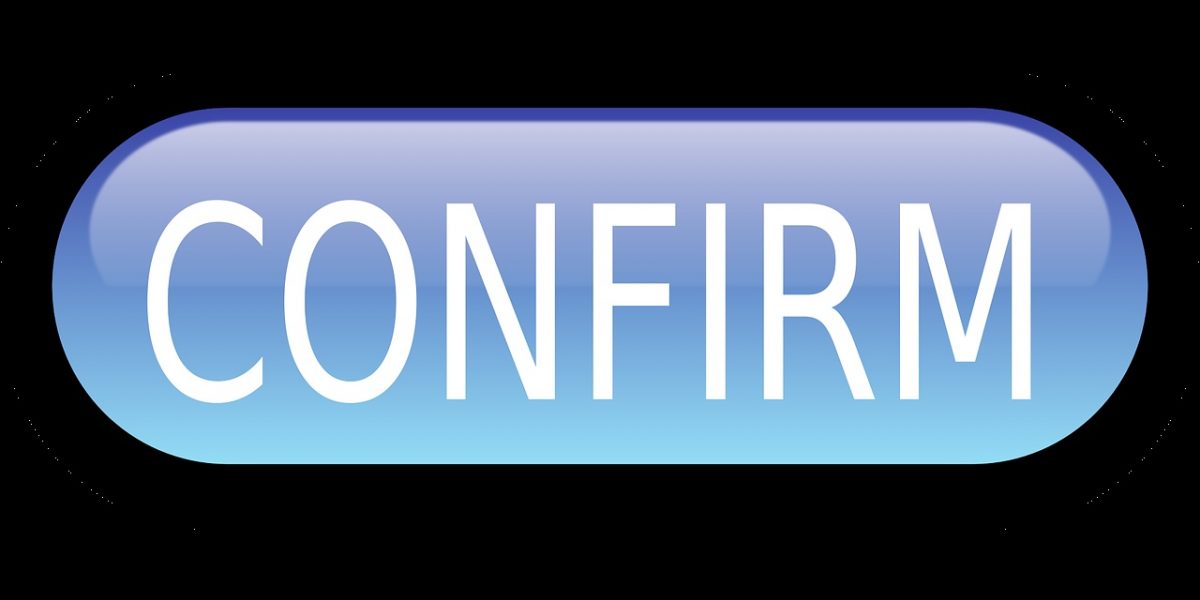
そもそも自分のスマホやパソコンがWi-Fiの2.4GHzと5GHzのどちらに接続しているのかを確認して、切り替える方法を解説していきます。
スマホやパソコンでの確認方法と切り替え方
スマホやパソコンがWi-Fiの2.4GHzと5GHzのどちらに接続しているのかを確認するには、Wi-Fiの名称に注目してください。
Wi-Fiの名称に、「〇〇-A-〇〇」「〇〇-G-〇〇」というように、名称の中にA、Gというアルファベットが含まれているかと思います。
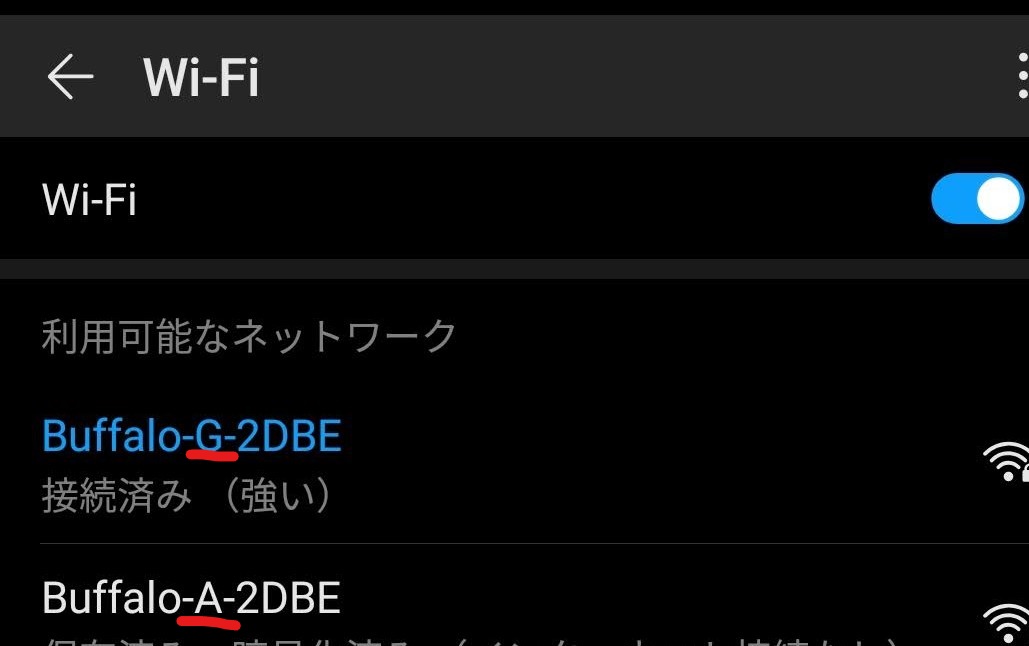
AやGのアルファベットの場所は、Wi-Fiルーターにより異なり、真ん中の場合もあれば、最後の場合もあるので注意してください。
そして、Aが5GHz、Gが2.4GHzを表しています。
なので、5GHzに接続したい場合は「〇〇-A-〇〇」を、2.4GHzに接続したい場合は「〇〇-G-〇〇」を選択してください。
2.4GHzと5GHzの同時使用はできる?
Wi-Fiの2.4GHzと5GHzの同時使用は可能です。
2.4GHzと5GHzの両方に対応しているWi-Fiルーターであれば、両方の周波数帯の電波を同時に利用する事ができます。
ちなみに両方に対応しているルーターというのは、IEEE 802.11a/n/ac/axというWi-Fiの通信規格に対応しているルーターのこと。
IEEE 802.11a/n/ac/axという4つのWi-Fi通信規格のうち、どれか1つには対応している必要があります。
Wi-Fiルーターでの確認方法
Wi-Fiルーターが2.4GHzと5GHzの両方に対応しているかは、パッケージや説明書を確認するか、型番を検索することでわかります。
ほとんどのWi-Fiルーターのパッケージや説明書には、2.4GHzと5GHz対応という表示があるはずなので確認してみてください。

またWi-Fiのパッケージに「IEEE 802.11a/n/ac/ax」という4つの通信規格のうち、どれか1つの表記があれば、Wi-Fiルーターは5GHz対応です。
上の画像のルーターの場合、1733という数字の下に「11n」「a」という2つのWi-Fi通信規格が表示されていることから、5GHz対応ということがわかります。
IEEE 802.11a/n/ac/axはWi-Fiの規格の表す表記です。
パッケージや説明書がなくても、型番で検索してメーカーのサイトを確認することで、5GHzへの対応を確認可能です。
Wi-Fiが遅い、不安定な時の原因と対処法
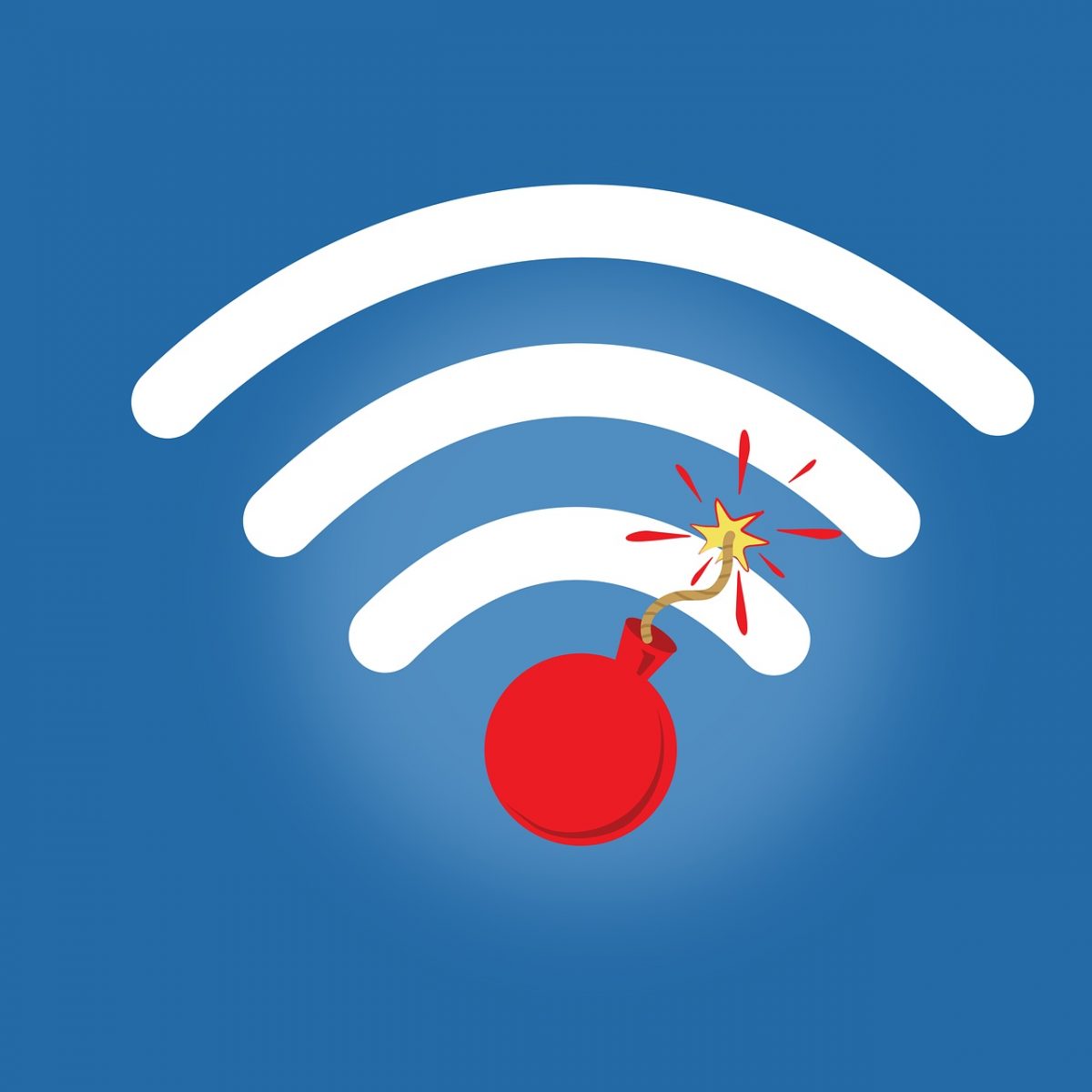
Wi-Fiが遅い時の原因と対処法を以下の記事で確認しているので、参考にしてください。
?「[Wi-Fiの通信速度が遅い!]原因と試したい対策を解説 – WebHack」
まとめ Wi-Fiの2.4GHzと5GHzの違いを理解して、適切に使い分けよう!
今回は、Wi-Fiの2.4GHzと5GHzの特徴や違い、使い分け方を解説してきました。
- 信範囲は広いが、速度は遅く安定性に欠けるのが「2.4GHz」
- 通信範囲は狭いが、速度は速く安定性が高いのが「5GHz」
という特徴や違いがありました。
そして、使い分け方をまとめると、
- 基本は5GHzを使い、どうしても電波が届かない場合のみ2.4GHzを使う。
- 中継機やメッシュWiFiの活用も検討
となります。
2.4GHzと5GHzの特徴や違いを理解し、適切に使い分けて、より快適なネット環境を手に入れてください!
【関連記事】
【失敗しないWi-Fiルーターの選び方 】メッシュ・Wi-Fi6・Wi-Fi5から最適な1台を選ぼう! – WebHack
[フリー(無料)Wi-Fi] これだけは絶対ダメな3つの使い方。安全に使うための対策・方法も解説 – WebHack
[省電力で超高速]5G時代の次世代Wi-Fi規格 Wi-Fi6とは?対応ルーターやスマホも紹介 – WebHack